亿图脑图mindmaster添加浮动主题的方法教程
时间:2023-03-29 14:14:15作者:极光下载站人气:214
mindmaster是一款非常好用的思维导图制作软件,在其中添加主题时,如果我们希望添加独立于中心主题之外的浮动主题,小伙伴们知道具体该如何进行操作吗,其实操作方法是非常简单的。我们可以通过双击的方法直接添加,也可以按Alt+F键后单击添加,或者点击“浮动主题”按钮后单击添加。添加后可以正常设置浮动主题的样式效果,添加子主题等等,非常地方便。小伙伴们可以打开自己的软件后一起动手操作起来,看看具体的添加效果。接下来,小编就来和小伙伴们分享具体的操作步骤了,有需要或者是有兴趣了解的小伙伴们快来和小编一起往下看看吧!
操作步骤
第一步:点击打开mindmaster,在首页可以新建或者使用模板思维导图;
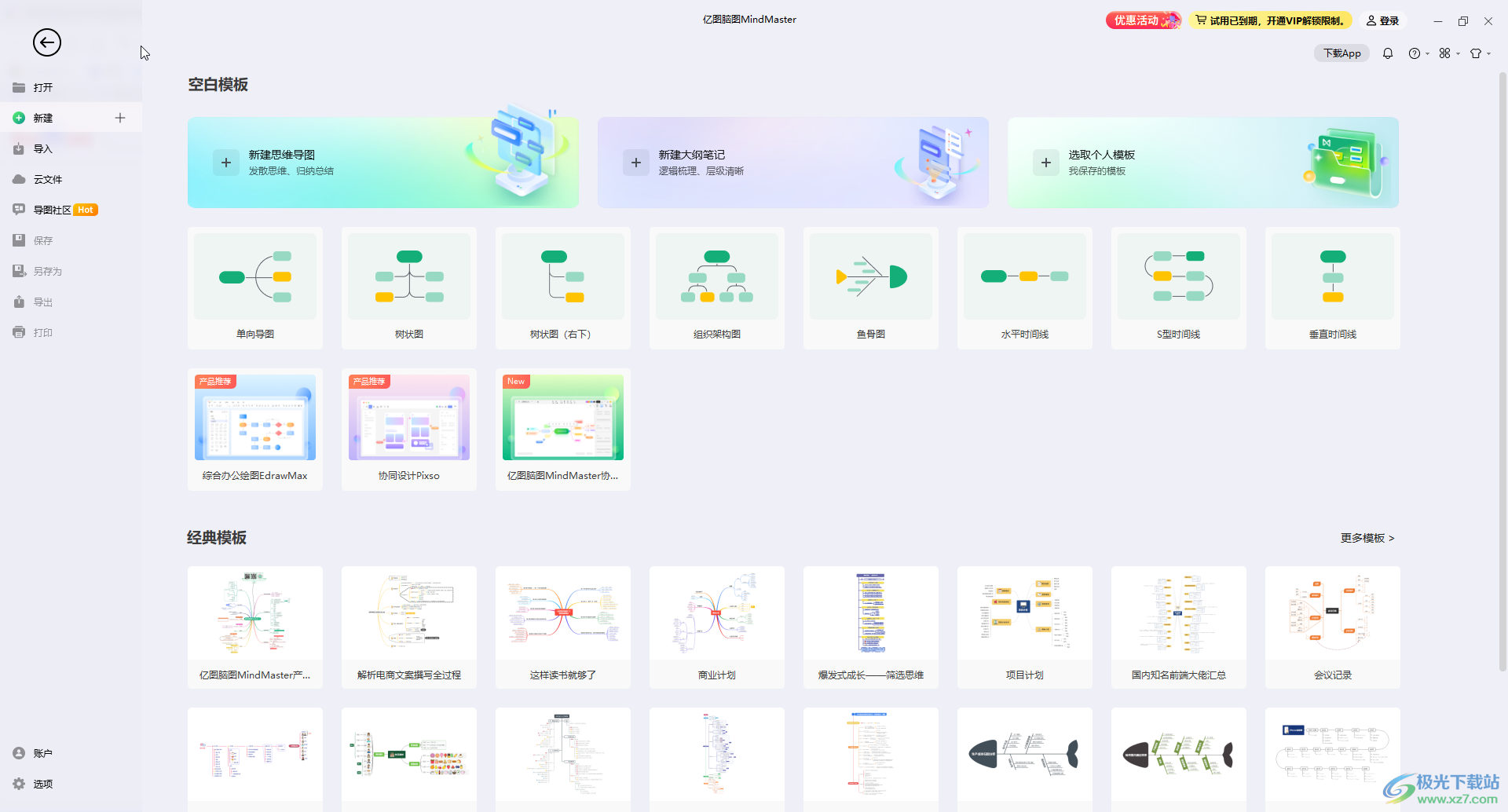
第二步:点击进入编辑界面后按Alt+F键;
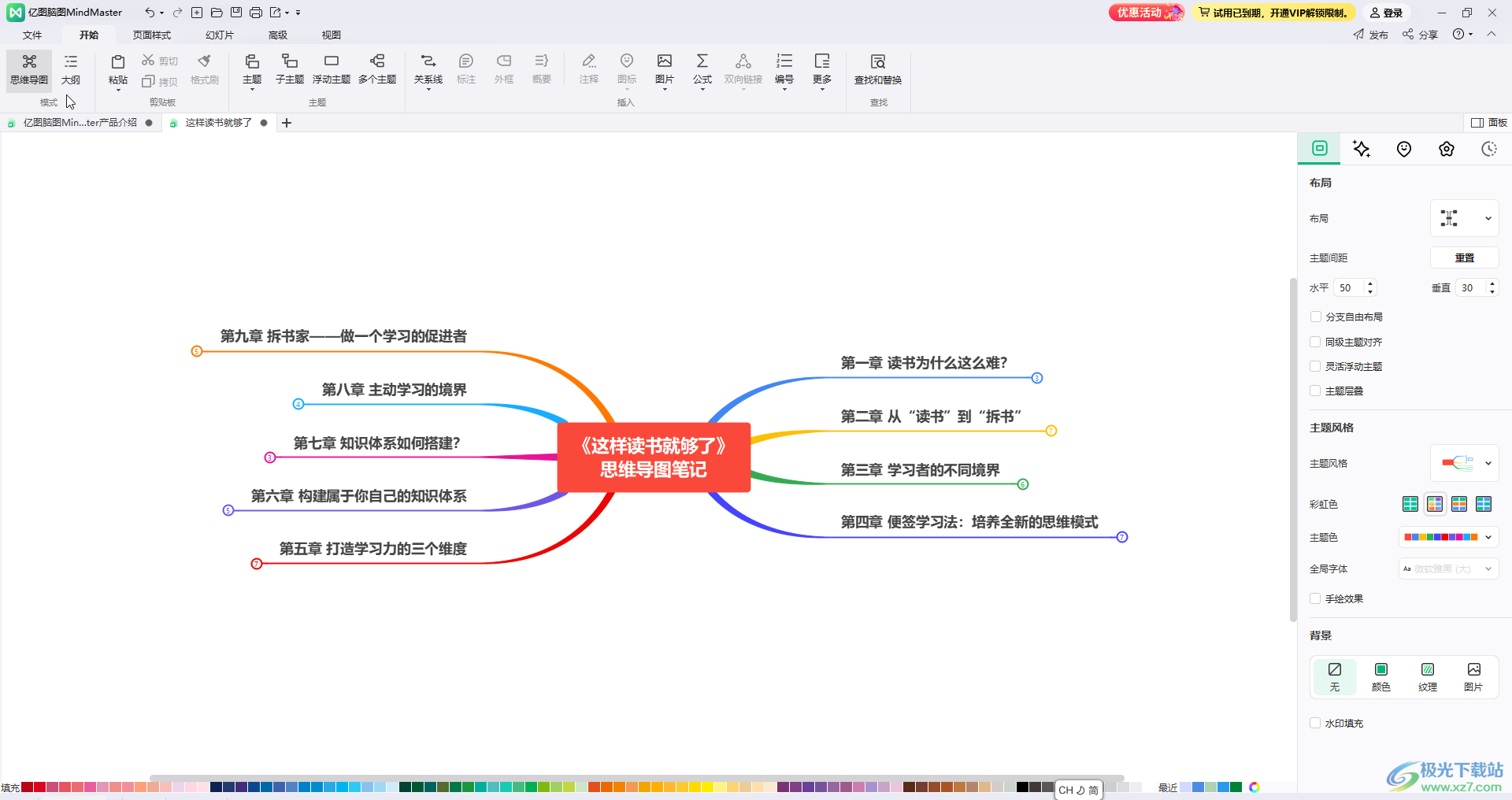
第三步:或者在“开始”选项卡中点击“浮动主题”按钮;
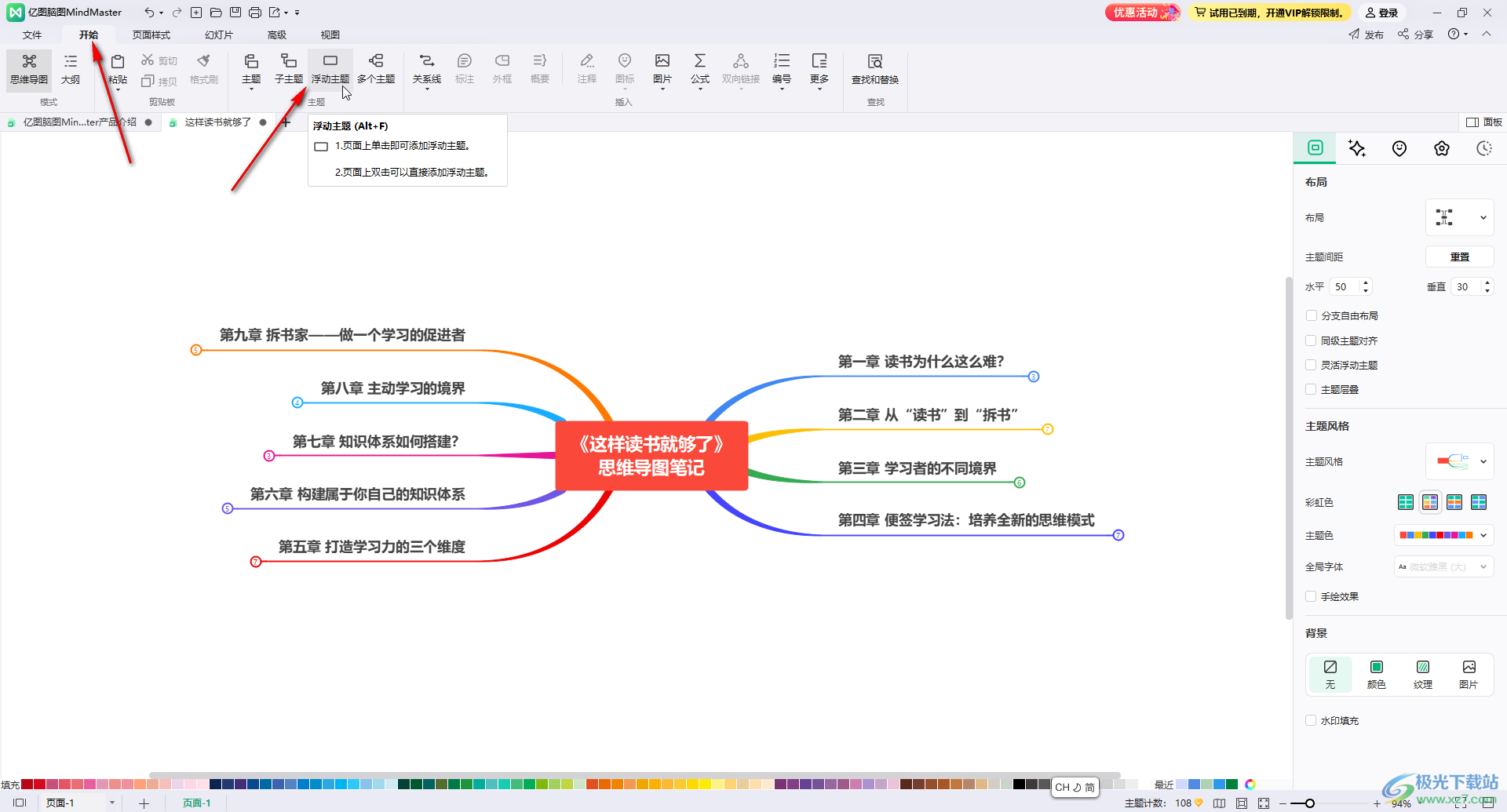
第四步:看到鼠标变成如图所示的样式后,在需要的地方单击一下就可以添加浮动主题了,也可以直接在需要的地方双击进行添加;
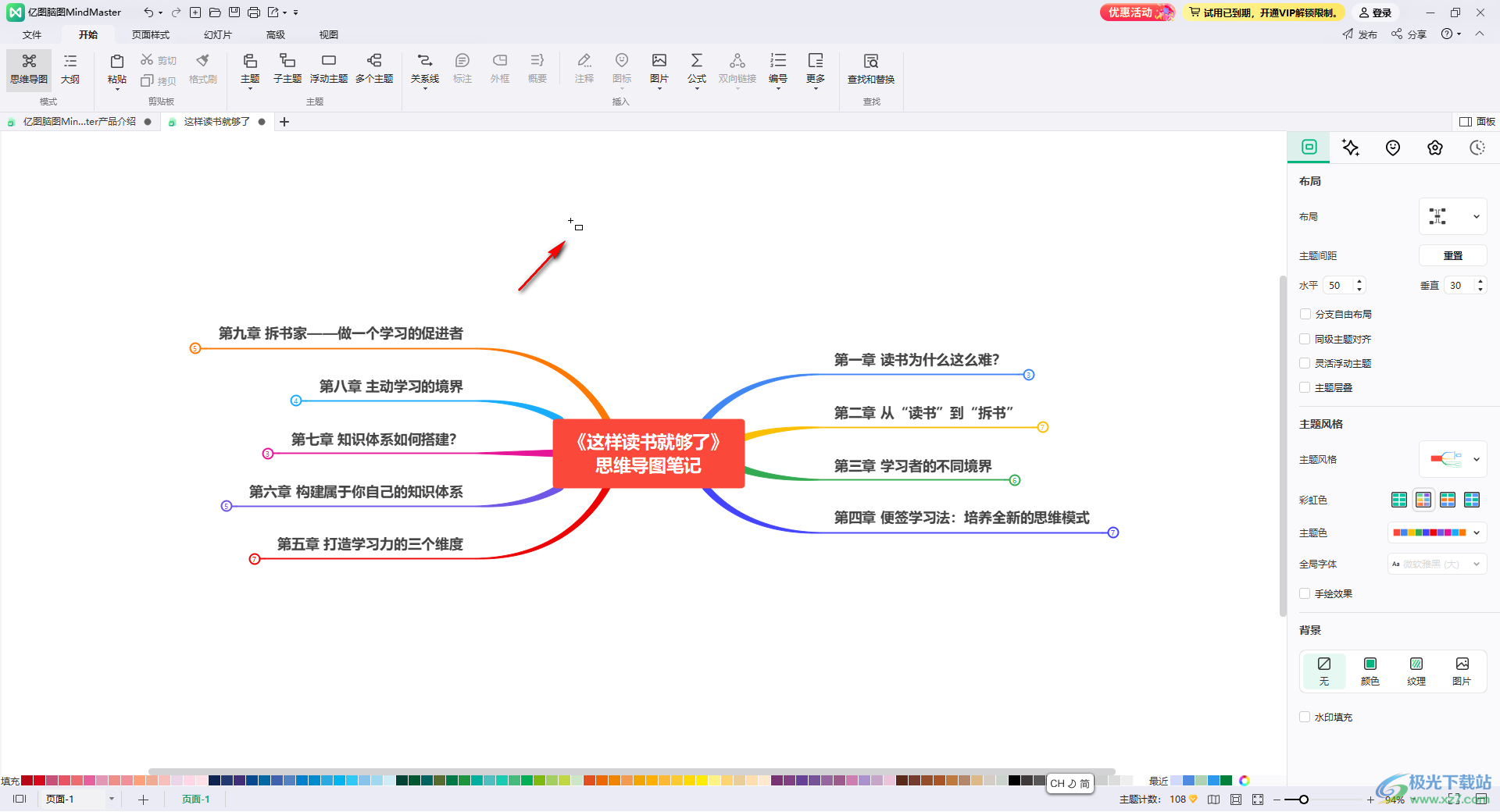
第五步:如果没有登录,可能会收到弹窗提示,可以点击弹窗中的登录按钮,或者关闭弹窗后在右上方点击“登录”按钮进行登录,登录后就可以添加了。
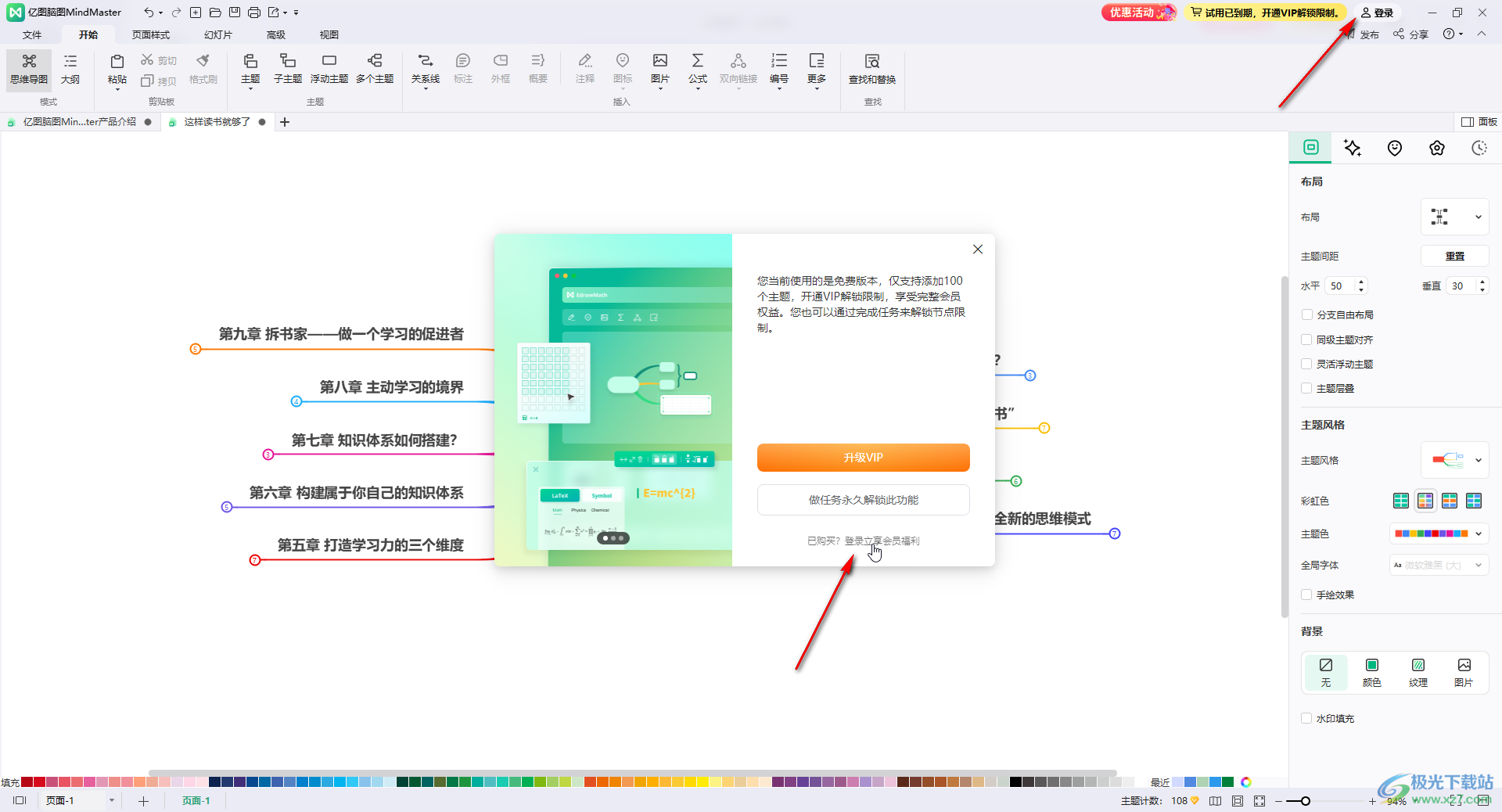
以上就是亿图脑图mindmaster中添加浮动主题的方法教程的全部内容了。通过上面的教程我们可以看到,在“开始”选项卡中我们还可以点击添加子主题,多个主题等等。

大小:139 MB版本:v10.7.1.212 环境:WinXP, Win7, Win10
- 进入下载
相关下载
热门阅览
- 1百度网盘分享密码暴力破解方法,怎么破解百度网盘加密链接
- 2keyshot6破解安装步骤-keyshot6破解安装教程
- 3apktool手机版使用教程-apktool使用方法
- 4mac版steam怎么设置中文 steam mac版设置中文教程
- 5抖音推荐怎么设置页面?抖音推荐界面重新设置教程
- 6电脑怎么开启VT 如何开启VT的详细教程!
- 7掌上英雄联盟怎么注销账号?掌上英雄联盟怎么退出登录
- 8rar文件怎么打开?如何打开rar格式文件
- 9掌上wegame怎么查别人战绩?掌上wegame怎么看别人英雄联盟战绩
- 10qq邮箱格式怎么写?qq邮箱格式是什么样的以及注册英文邮箱的方法
- 11怎么安装会声会影x7?会声会影x7安装教程
- 12Word文档中轻松实现两行对齐?word文档两行文字怎么对齐?
网友评论